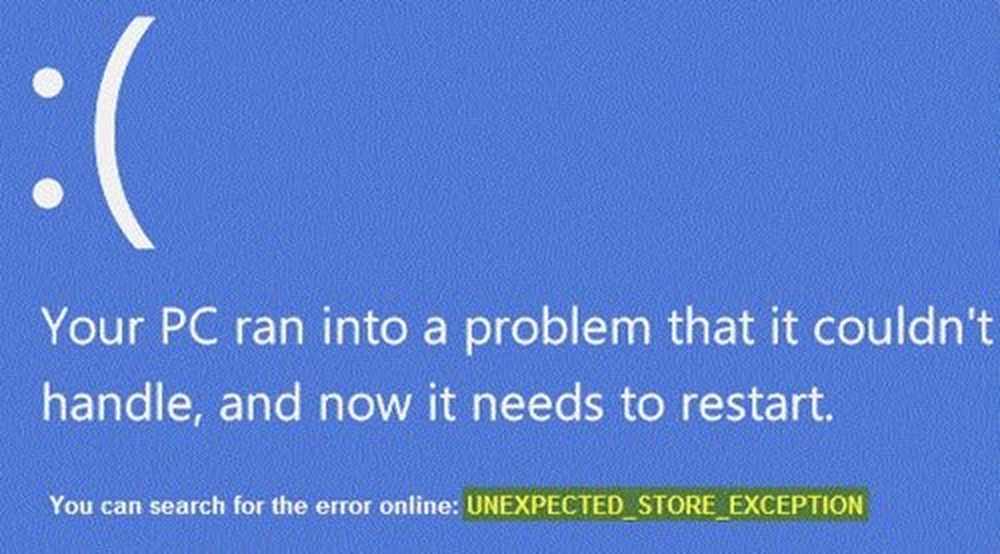Remediați mesajul de eroare USB Device Unknown în Windows 10

Toți utilizăm în fiecare zi un număr de dispozitive USB. De la conectarea telefoanelor noastre pentru încărcare la utilizarea unităților Pen, folosim drivere USB. Dar, uneori, un computer Windows aruncă o eroare Dispozitiv USB necunoscut. Dacă primiți Dispozitiv USB necunoscut mesaj de eroare, urmat de una din următoarele explicații, atunci această postare vă oferă sugestii generice pentru a depana problema:
- Aplicația Descriptorul dispozitivului a eșuat.
- Resetarea portului eșuată.
- Aparatul a eșuat în enumerare.
- Setați adresa nu a reușit.
- Codul de eroare 43.
Necunoscut mesaj de eroare USB Device
Vom întreprinde următoarele remedii pentru a scăpa de Dispozitiv USB necunoscut mesaj de eroare pe Windows 10,
- Modificați opțiunile de alimentare.
- Actualizați, reîncărcați driverele USB.
- Porniți Troubleshooter USB
- Dezactivați pornirea rapidă.
1] Utilizarea opțiunilor de alimentare
Mai întâi de toate, începeți prin a lovi WIN + R combinație de taste sau pentru căutare Alerga în caseta de căutare pentru a lansa caseta Run. Tip powercfg.cpl și apăsați Enter. Aceasta va lansa fereastra Opțiuni de alimentare.
 Pentru planul dvs. de alimentare selectat, faceți clic pe Modificați setările planului. Aceasta va deschide o nouă pagină.
Pentru planul dvs. de alimentare selectat, faceți clic pe Modificați setările planului. Aceasta va deschide o nouă pagină.
Apoi faceți clic pe Schimbați setările de alimentare avansate.
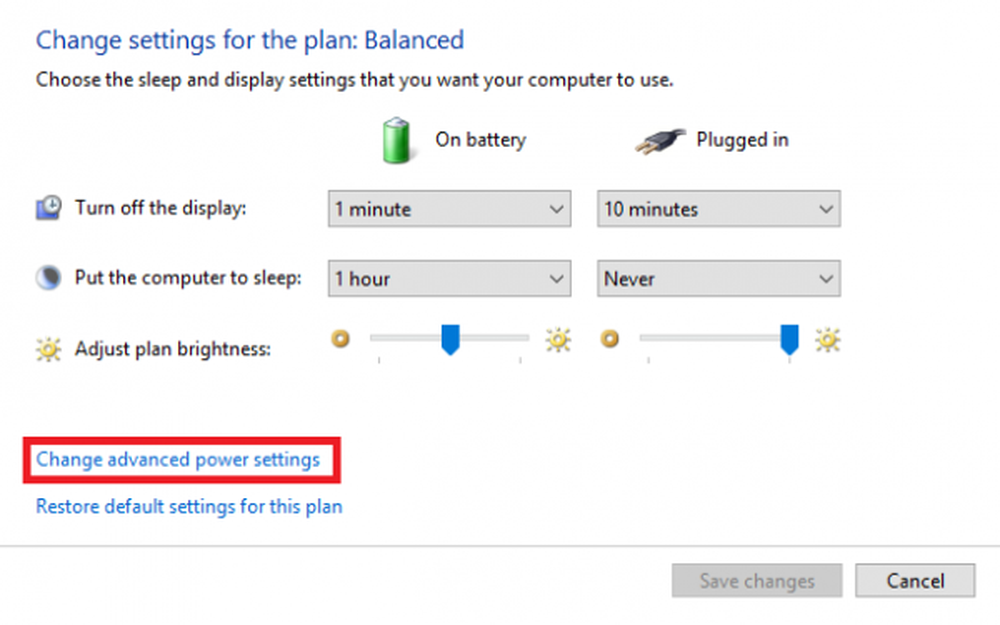 Aceasta va lansa o nouă fereastră cu o mulțime de opțiuni de consum de energie.
Aceasta va lansa o nouă fereastră cu o mulțime de opțiuni de consum de energie.
Extindeți opțiunea care spune USB Setări. Apoi, setați setarea de suspendare USB selectivă invalid pentru ambele scenarii: Pe baterie și conectat.
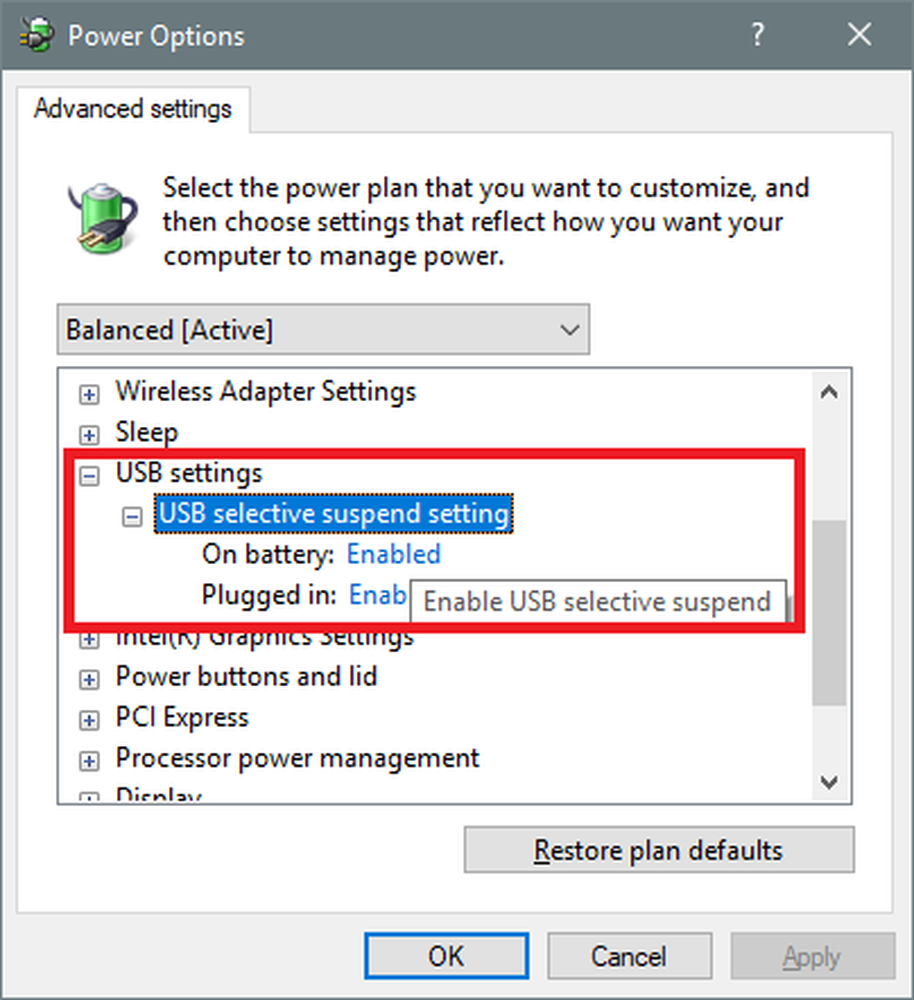
2] Actualizați, redirecționați sau dezactivați driverele culprit
Driverele principale care ar putea fi cauza acestui fișier special vor fi marcate cu o pictogramă galbenă cu semn de exclamareîn interiorul Managerului de dispozitive. Dacă nu, căutați subpuncte de sub Controlerele serialelor Universal Serial intrare, atunci vă sugerăm să actualizați aceste drivere și în principal Generator Hub USB conducător auto.
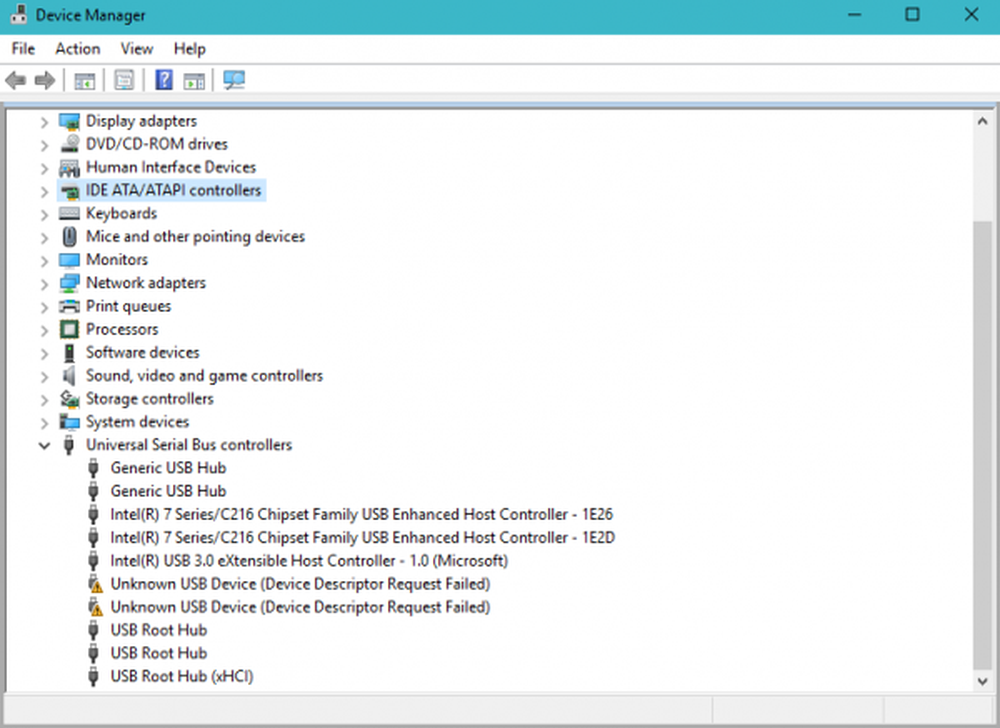
Alternativ, puteți Dezinstalați ei și apoi reboot computerul dvs. și permiteți Windows să le reinstaleze automat.
3] Porniți instrumentul de depanare USB
Rulați instrumentul de depanare a hardware-ului și a dispozitivului sau instrumentul de depanare USB pentru Windows și verificați dacă acesta ajută. Instrumentele automate verifică conexiunea hardware sau USB la computer pentru toate problemele cunoscute și le repară automat.
4] Dezactivați pornirea rapidă
Pentru a dezactiva Startup rapid, apăsați pe WINKEY + R combo pentru a lansa Alerga utilitate. Introduceți acum Control pentru a lansa Panou de control.
Apoi faceți clic pe Hardware și sunet apoi faceți clic pe Opțiuni de putere.
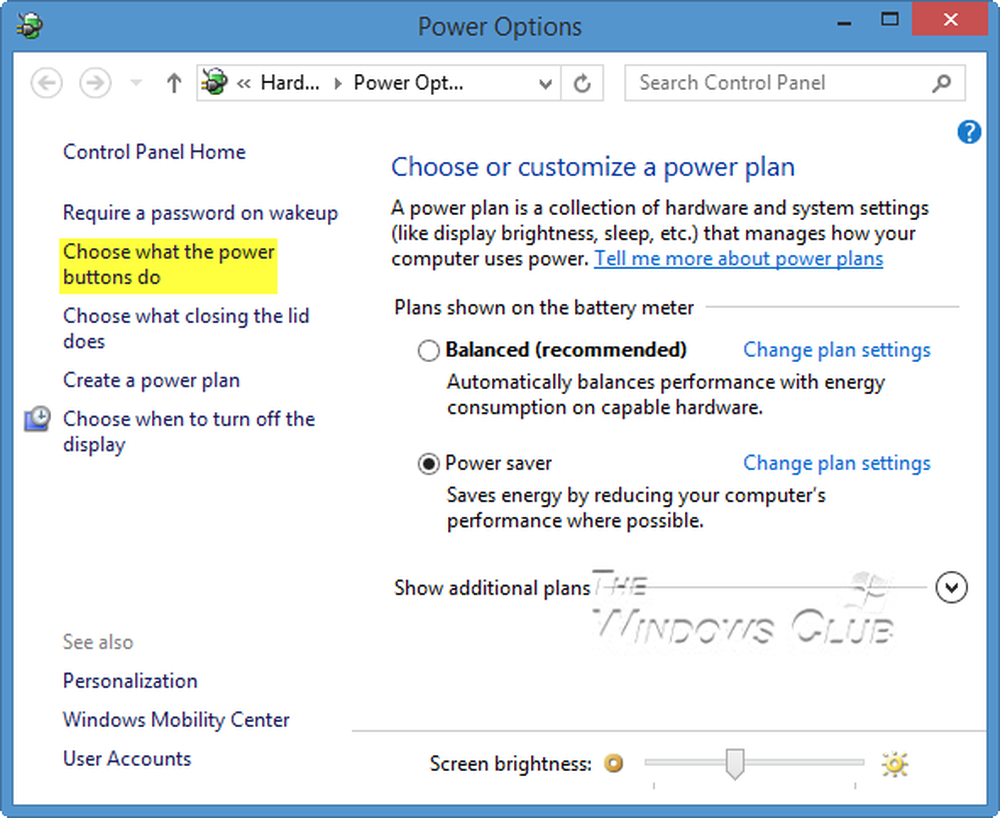
Acum, din panoul din partea stângă, selectați Alegeți ce fac butoanele de alimentare.
Apoi faceți clic pe Schimbați setările care în prezent nu sunt disponibile.
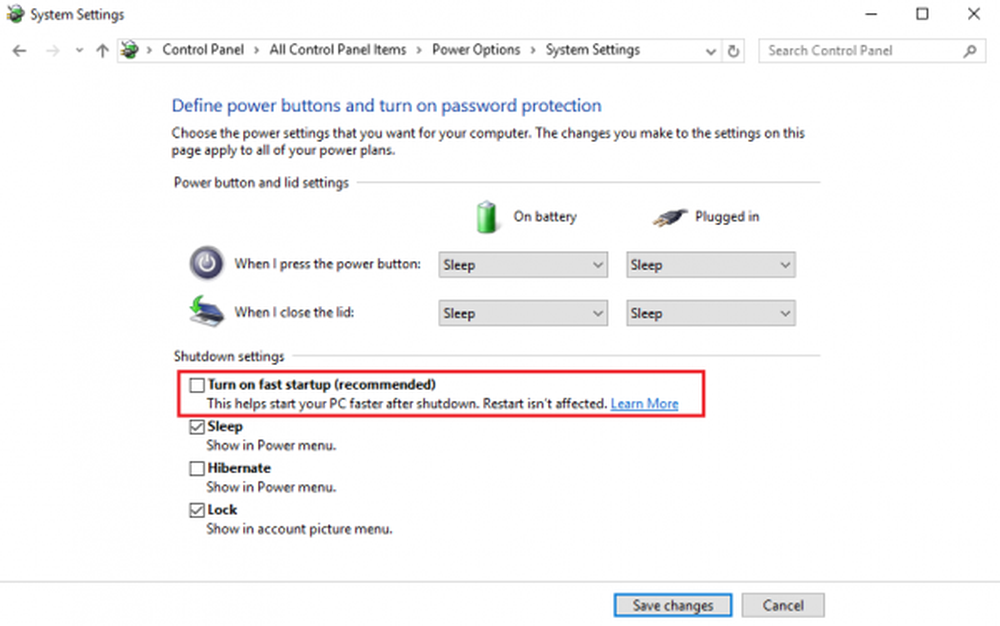
Acum Debifați intrarea care spune Activați pornirea rapidă (recomandată) apoi faceți clic pe Salvează modificările.
Reporniți computerul pentru a verifica dacă problema este fixă sau nu.
Înrudite citiți: Device-ul USB necunoscut.